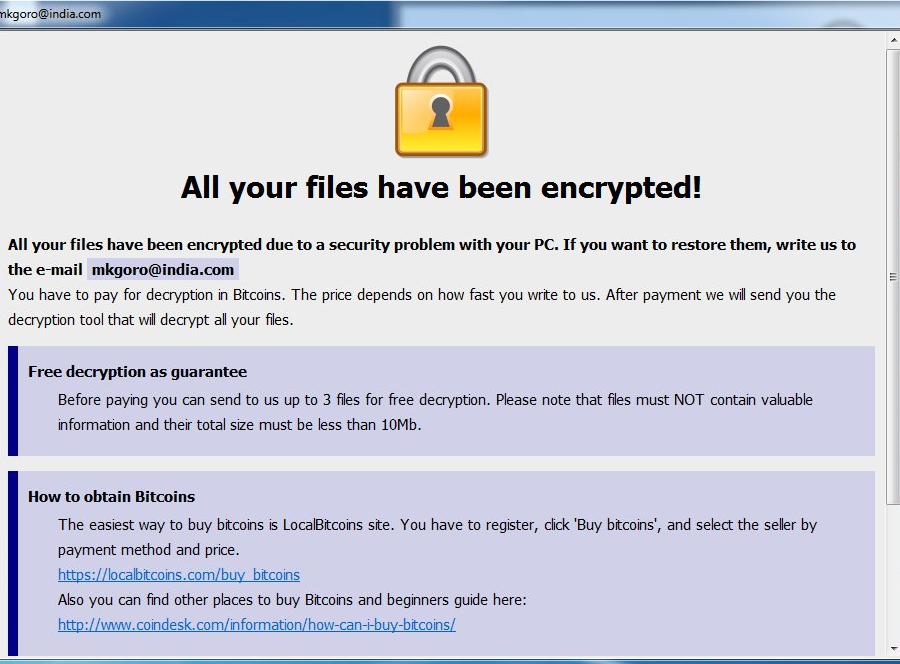ما هو الفيروس Dharma؟
Dharma هو رانسومواري نوع من الفيروسات التي قد رصدت في طريق العودة في تشرين الثاني/نوفمبر من العام الماضي. فيروس Dharma الحالي هو إصابة المستخدمين، على ما يبدو، نسخة محدثة من رانسومواري. إذا فإنه تمكن من إصابة جهاز الكمبيوتر الخاص بك، سوف رانسومواري تشفير الملفات الخاصة بك وأطلب أن تدفع فدية للحصول على الملفات مرة أخرى. الشيء عن مطوري رانسومواري أنه ليس دائماً يرسلون لك مفتاح فك تشفير، وحتى إذا كنت تدفع. وبطبيعة الحال، إذا كان لديك نسخة احتياطية قبل الإصابة، يمكنك استعادة الملفات من هناك بعد أن قمت بإزالة رانسومواري Dharma من جهاز الكمبيوتر الخاص بك. ومع ذلك، إذا لم يكن النسخ الاحتياطي وليسوا على استعداد لدفع، فرصتك الوحيدة لاستعادة الملفات تقع على عاتق الباحثين الخبيثة، الذين يمكن أن احتمال إطلاق سراح Dharma رانسومواري ديكريبتور. لا تنسى أنه يجب حذف فيروس Dharma-
ماذا Dharma؟
من السهل جداً الحصول على المصابين مع رانسومواري في هذه الأيام، حتى لو مجرمي الإنترنت استخدام طرق أساسية جداً لنشر إبداعاتهم الخبيثة. الأسلوب الأكثر شعبية لنشر رانسومواري عن طريق مرفقات البريد الإلكتروني المزعج. كل ما عليك القيام به لتصيب جهاز الكمبيوتر الخاص بك يتم فتح مرفقات ضارة. ربما كنت أتساءل لماذا المستخدمين النقر عليها ويمكن أن نقول أن مجرمي الإنترنت جعل رسائل البريد الإلكتروني التي تحتوي على المرفقات مقنعة جداً. المرسل يمكن أن يدعى أنه من مؤسسة حكومية أو شركة مشروع، وأن يضع ضغوطا على المستخدم لفتح المرفق. هذه الأنواع من رسائل البريد الإلكتروني وعادة ما ينتهي في مجلد البريد المزعج حيث ينبغي تجاهل منهم فقط. بيد أنه في بعض الأحيان يصل إلى في المجلد العام كذلك. إذا كنت تحصل على رسالة بالبريد إلكتروني لا تتوقع مع مرفقات ولم تتعرف المرسل، وتحتاج لفحصه قبل فتحه. عليك أن تكون حذراً للغاية لأن أي من هذه الرسائل يمكن أن تحتوي على رانسومواري.
Dharma سيتم تشفير الملفات الخاصة بك بمجرد أن تدخل جهاز الكمبيوتر الخاص بك. يبدو أن تؤثر على ملفات في مجلدات c:users وإضافة ملحقات الملف.Dharma أو.wallet أو.zzzzz لهم. ثم ستلاحظ ملاحظة فدية التي سوف أطلعكم على كيفية فك تشفير الملفات. تحتاج إلى الاتصال للمطورين باستخدام عنوان البريد الإلكتروني التي قدموها، وسوف نرسل لك معلومات حول كم كنت بحاجة لدفع لفك Dharma. كما قلنا من قبل، قد لا بالضرورة تحصل ديكريبتور إذا دفع ذلك حتى تبقى في الاعتبار. بدلاً من ذلك، فإننا نقترح حذف Dharma. تحتاج أيضا إلى الاستثمار في النسخ الاحتياطي ويكون نسخ من كافة الملفات الخاصة بك حتى إذا كان هذا أن يحدث مرة أخرى، فقط يمكن إزالة Dharma دون القلق بشأن فقدان الملف.
إزالة Dharma
لمسح بأمان Dharma، سوف تحتاج إلى الحصول على برامج مكافحة البرامج الضارة. تحديث، وأنها تأخذ الرعاية لإزالة Dharma لك. إذا حاولت يدوياً إزالة Dharma، يمكن أن ينتهي بك الأمر إتلاف جهاز الكمبيوتر الخاص بك.
Offers
تنزيل أداة إزالةto scan for DharmaUse our recommended removal tool to scan for Dharma. Trial version of provides detection of computer threats like Dharma and assists in its removal for FREE. You can delete detected registry entries, files and processes yourself or purchase a full version.
More information about SpyWarrior and Uninstall Instructions. Please review SpyWarrior EULA and Privacy Policy. SpyWarrior scanner is free. If it detects a malware, purchase its full version to remove it.

WiperSoft استعراض التفاصيل WiperSoft هو أداة الأمان التي توفر الأمن في الوقت الحقيقي من التهديدات المحتملة. في الوقت ا ...
تحميل|المزيد


MacKeeper أحد فيروسات؟MacKeeper ليست فيروس، كما أنها عملية احتيال. في حين أن هناك آراء مختلفة حول البرنامج على شبكة الإ ...
تحميل|المزيد


في حين لم تكن المبدعين من MalwareBytes لمكافحة البرامج الضارة في هذا المكان منذ فترة طويلة، يشكلون لأنه مع نهجها حما ...
تحميل|المزيد
Quick Menu
الخطوة 1. حذف Dharma باستخدام "الوضع الأمن" مع الاتصال بالشبكة.
إزالة Dharma من ويندوز 7/ويندوز فيستا/ويندوز إكس بي
- انقر فوق ابدأ، ثم حدد إيقاف التشغيل.
- اختر إعادة التشغيل، ثم انقر فوق موافق.


- بدء التنصت على المفتاح F8 عند بدء تشغيل جهاز الكمبيوتر الخاص بك تحميل.
- تحت "خيارات التمهيد المتقدمة"، اختر "الوضع الأمن" مع الاتصال بالشبكة.


- فتح المستعرض الخاص بك وتحميل الأداة المساعدة لمكافحة البرامج الضارة.
- استخدام الأداة المساعدة لإزالة Dharma
إزالة Dharma من ويندوز 8/ويندوز
- في شاشة تسجيل الدخول إلى Windows، اضغط على زر الطاقة.
- اضغط واضغط على المفتاح Shift وحدد إعادة تشغيل.


- انتقل إلى استكشاف الأخطاء وإصلاحها المتقدمة ← الخيارات ← "إعدادات بدء تشغيل".
- اختر تمكين الوضع الأمن أو الوضع الأمن مع الاتصال بالشبكة ضمن إعدادات بدء التشغيل.

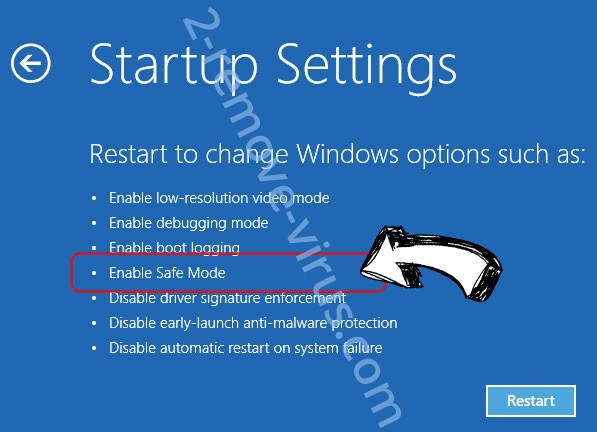
- انقر فوق إعادة التشغيل.
- قم بفتح مستعرض ويب وتحميل مزيل البرمجيات الخبيثة.
- استخدام البرنامج لحذف Dharma
الخطوة 2. استعادة "الملفات الخاصة بك" استخدام "استعادة النظام"
حذف Dharma من ويندوز 7/ويندوز فيستا/ويندوز إكس بي
- انقر فوق ابدأ، ثم اختر إيقاف التشغيل.
- حدد إعادة تشغيل ثم موافق


- عند بدء تشغيل جهاز الكمبيوتر الخاص بك التحميل، اضغط المفتاح F8 بشكل متكرر لفتح "خيارات التمهيد المتقدمة"
- اختر موجه الأوامر من القائمة.


- اكتب في cd restore، واضغط على Enter.


- اكتب في rstrui.exe ثم اضغط مفتاح الإدخال Enter.


- انقر فوق التالي في نافذة جديدة وقم بتحديد نقطة استعادة قبل الإصابة.


- انقر فوق التالي مرة أخرى ثم انقر فوق نعم لبدء استعادة النظام.


حذف Dharma من ويندوز 8/ويندوز
- انقر فوق زر "الطاقة" في شاشة تسجيل الدخول إلى Windows.
- اضغط واضغط على المفتاح Shift وانقر فوق إعادة التشغيل.


- اختر استكشاف الأخطاء وإصلاحها والذهاب إلى خيارات متقدمة.
- حدد موجه الأوامر، ثم انقر فوق إعادة التشغيل.

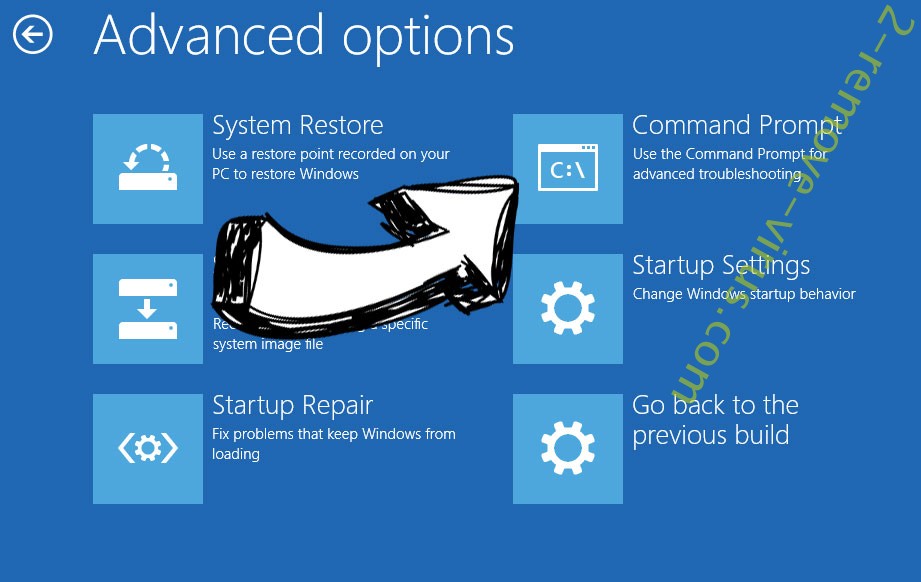
- في موجه الأوامر، مدخلات cd restore، واضغط على Enter.


- اكتب في rstrui.exe ثم اضغط مفتاح الإدخال Enter مرة أخرى.


- انقر فوق التالي في إطار "استعادة النظام" الجديد.

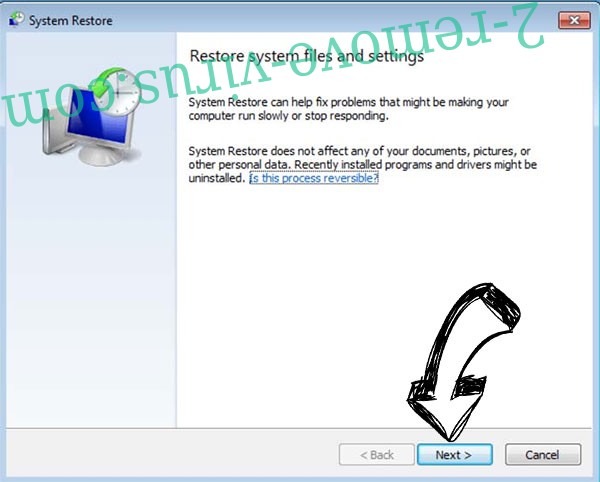
- اختر نقطة استعادة قبل الإصابة.


- انقر فوق التالي ومن ثم انقر فوق نعم لاستعادة النظام الخاص بك.